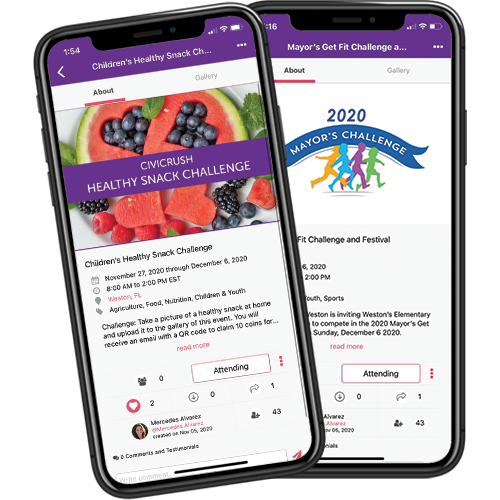Group Directory
- Open CivicRush
- Tap the profile icon on the top left to open the drawer menu
- Tap Group Directory
- Use the Search bar to enter keywords and find a specific group
- Scroll through the directory to explore different groups
Search for a Group
- On the Event main screen, tap Search at the top
- Enter a keyword in the search bar and tap search
- Groups related to the keyword will be listed under the Groups section
Join a Public Group
- Tap the profile icon on the top left to open the drawer menu
- Tap Group Directory
- Search for the desired group you want to join
- Tap on the group to view its profile
- Tap Join
Request Membership to a Private Group
- Tap the profile icon on the top left to open the drawer menu
- Tap Group Directory
- Search for the desired group you want to join
- Tap on the group to view its profile
- Tap Join
- Tap Continue
- Your request status will be “pending” until the group’s owner accepts your request
Group Management: Create a Public Group
- Tap the profile icon on the top left to open the drawer menu
- Tap Groups
- Tap Create
- Switch the toggle off if the group is set to private
- Enter the group name
- Enter the group description
- Add a group image
- If your group has a parent group, tap Add a Group
- Add Categories
- Tap Create Group
Group Management: Associate to a Parent Group
- Tap the profile icon on the top left to open the drawer menu
- Tap Groups
- Select the group you want to edit and tap on it
- Tap
 on the top right
on the top right - Under Parent Group, tap Add a Group
- Tap Update Group
Group Management: Create a Private Group
- Tap the profile icon on the top left to open the drawer menu
- Tap Groups
- Tap Create
- Switch the toggle on to make it a private group
- Enter the group name
- Enter the group description
- Add a group image
- If your group has a parent group, tap Add a Group
- Add Categories
- Tap Create Group
Group Management: Approve Membership
- Tap the profile icon on the top left to open the drawer menu
- Tap Groups
- Tap the group you want to manage
- Scroll horizontally to the Waitlist tab
- Tap
 to accept or
to accept or  to reject membership requests
to reject membership requests - To view member profiles, switch to the Members tab
Group Management: Delete a Group
- Tap the profile icon on the top left to open the drawer menu
- Tap Groups
- Tap
 next to the group you want to leave
next to the group you want to leave - Confirm by tapping Yes
note: all members will be notified